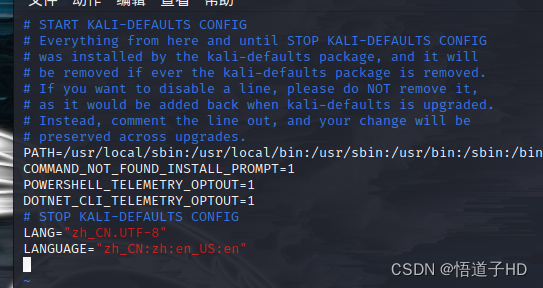
Linux中如何修改界面为中文, 设置中文输入法
修改界面为中文 方法一 查看当前系统拥有的中文语言包locale -a | grep CNzh_CN.utf8 : 简体中文语言包打开文件locale.confvi /etc/locale.conf修改LANG="en_us.UTF-8"为LANG="zh_CN.utf8"重启reboot
·
修改界面为中文
方法一
查看当前系统拥有的中文语言包
locale -a | grep CN
zh_CN.utf8 : 简体中文语言包
打开文件locale.conf
vi /etc/locale.conf
修改LANG=“en_us.UTF-8” 为 LANG=“zh_CN.utf8”
重启
reboot
方法二
命令:
sudo vim /etc/environment
添加内容:
LANG="zh_CN.UTF-8"
LANGUAGE="zh_CN:zh:en_US:en"

重启系统
reboot
方法三(kali中)
sudo dpkg-reconfigure locales
按住Tab键将选项调到ok后敲击回车键
 选择zh_CN.UTF-8 , 敲击回车后
选择zh_CN.UTF-8 , 敲击回车后
重新启动
reboot

方法四
安装中文字体:
sudo apt-get install fonts-wqy-zenhei
设置系统语言:
sudo dpkg-reconfigure locales
选择"zh_CN.UTF-8"作为默认语言,并且使用空格键选中后按下回车键确认。
设置终端字符集
vim ~/.bashrc
添加以下内容: export LANG="zh_CN.UTF-8"
设置图形界面语言:
打开"Settings" -> "Region & Language",在"Language"选项中选择中文。
KDE桌面环境:打开"System Settings" -> "Locale",在"Language"选项中选择中文。
重启系统
sudo reboot
方法五(kali中)
切换英文
echo LANG="en_US.UTF-8" > /etc/default/locale
切换中文
echo LANG="zh_CN.UTF-8" > /etc/default/locale
重启
reboot
选择--更新名称

切换为中文/英文输入法
方法一
安装中文字体:
sudo apt-get install language-pack-zh-hans
设置中文界面语言:
sudo apt-get install language-pack-gnome-zh-hans
sudo update-locale LANG=zh_CN.UTF-8
更新本地语言设置:
export LC_ALL=zh_CN.UTF-8
方法二(kali中)
在安装输入法之前先将源改为国内源再进行配置
安装ibus-pinyin
sudo apt-get install ibus ibus-pinyin
设置为ibus输入法:
im-config
打开配置界面,选择ibus输入法确定。
配置ibus输入法
ibus-setup
对输入法快捷键 顺序等选项进行配置。
重启计算机
reboot
待续、更新中
—————————————————————
以上就是今日博客的全部内容了
创作不易,若对您有帮助,可否点赞、关注一二呢,感谢支持.
更多推荐
 已为社区贡献1条内容
已为社区贡献1条内容






所有评论(0)